Mengkonfigurasi kemampuan lampiran file
Sebagai administrator, Anda dapat mengaktifkan atau menonaktifkan kemampuan agen dan pelanggan untuk melampirkan file selama percakapan. Bila diaktifkan, pelanggan dan agen Anda dapat mengirim file dan berbagi informasi lebih lanjut tentang masalah mereka. Misalnya, jika pelanggan menerima kesalahan saat mencoba menyelesaikan proses, mereka dapat mengirimkan cuplikan layar dari langkah dan pesan kesalahan ke agen.
Pelanggan harus menggunakan ikon lampirkan untuk mengirim file. Operasi seret dan lepas tidak didukung di widget obrolan langsung. Untuk informasi tentang batasan lampiran file, lihat mengaktifkan lampiran file.
Jika agen mentransfer obrolan ke agen lain, agen yang menerima obrolan juga dapat mengakses file yang dilampirkan dalam percakapan.
Catatan
Di Unified Service Desk, jika Anda masuk sebagai agen dan ingin melampirkan file saat bercakap-cakap dengan pelanggan, pastikan Anda memilih jenis file yang diperlukan terlebih dahulu, lalu melampirkan file yang diperlukan.
Masuk ke pusat admin Customer Service.
Dalam Dukungan pelanggan, buka Saluran>Obrolan.
Edit saluran obrolan yang harus dikonfigurasikan kemampuan lampiran filenya.
Buka tab Fitur pengguna.
Atur Lampiran File menjadi Aktif, lalu pilih kotak centang untuk yang berikut ini jika tidak dipilih:
- Pelanggan dapat mengirim lampiran file: Memungkinkan pelanggan Anda mengirimkan file ke agen layanan pelanggan selama percakapan.
- Agen dapat mengirim lampiran file: Memungkinkan agen layanan pelanggan mengirimkan file ke pelanggan selama percakapan.
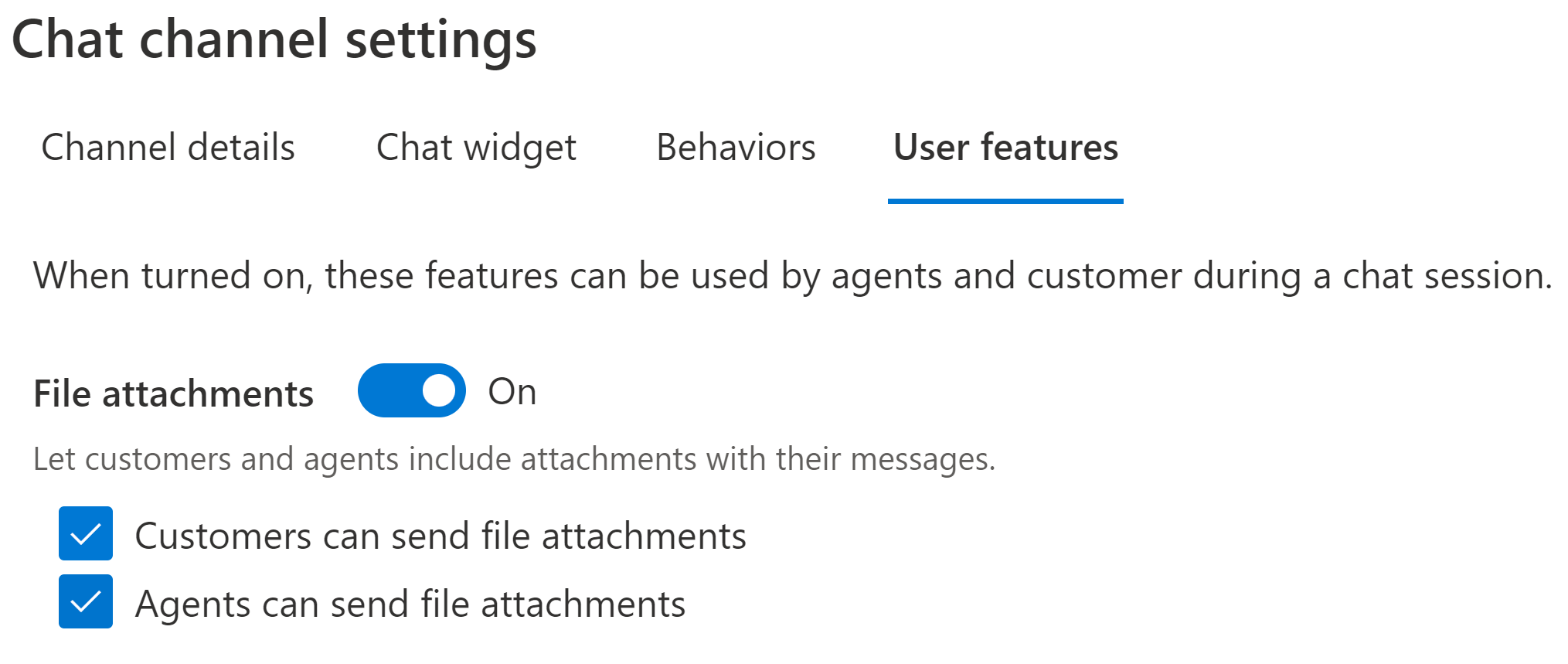
Tetapkan batas ukuran, jenis file yang didukung untuk lampiran file
Anda dapat menentukan batas ukuran file untuk lampiran dan jenis file yang tidak didukung di pengaturan lanjutan Dynamics 365.
Di aplikasi admin, buka Pengaturan Tingkat Lanjut di kanan atas, lalu pilih Pengaturan>Administrasi>Pengaturan Sistem.
Di jendela pengaturan sistem, buka tab email.
Pada bidang ukuran file maksimum (dalam kilobyte), masukkan nilai dalam kilobyte.
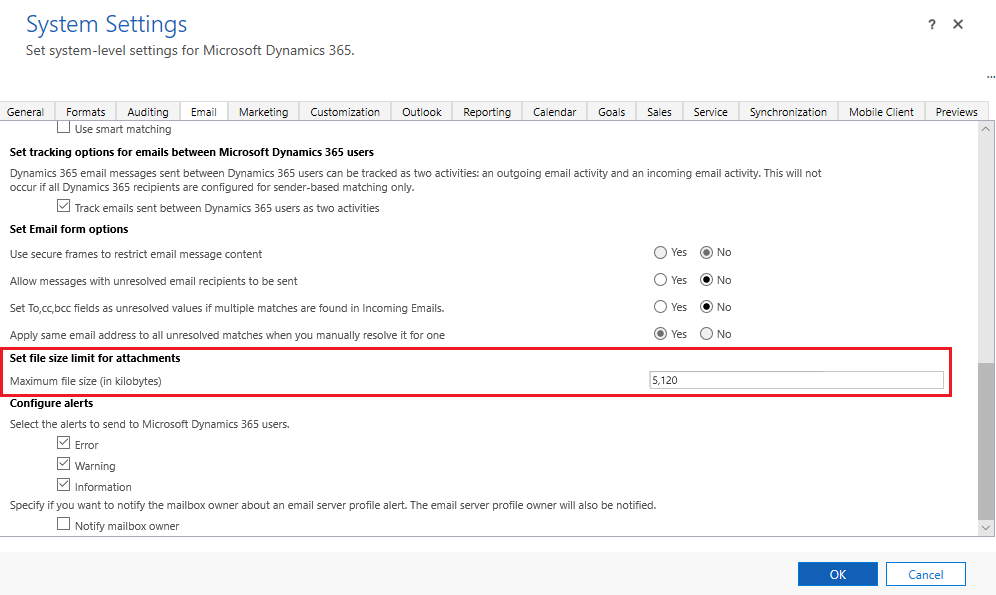
Catatan
Secara default, ukuran diatur ke 5 MB. Anda dapat menentukan hingga 128 MB untuk semua lampiran. Namun, ukuran maksimum untuk file gambar dalam obrolan langsung hanya bisa 20 MB.
Untuk menentukan jenis file yang tidak didukung, buka tab umum.
Di bidang Atur ekstensi file yang diblokir untuk lampiran, Tambah atau edit jenis file.
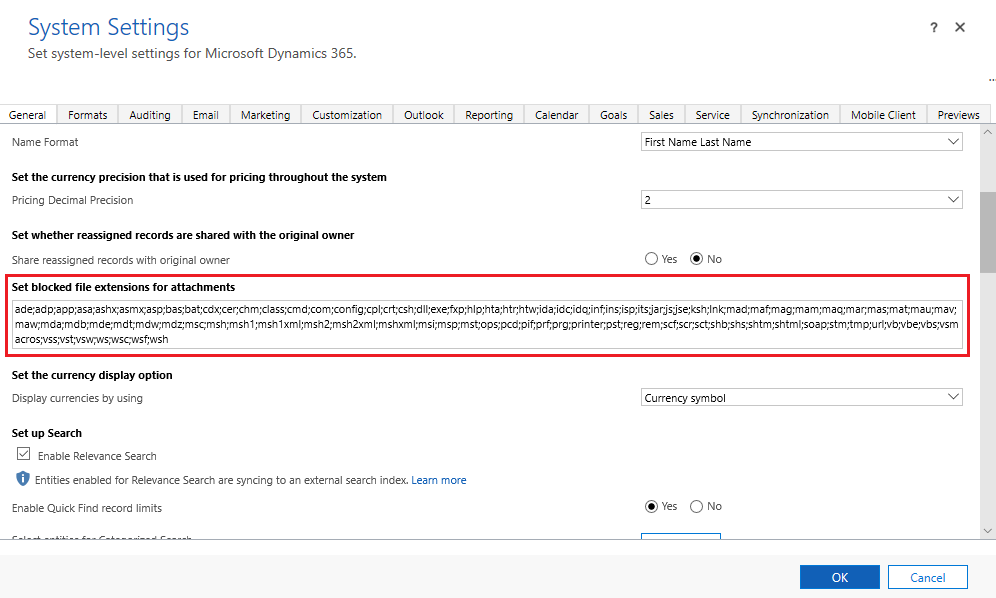
Pilih OK.
Catatan
Pelanggan dengan perangkat Apple harus memiliki iOS versi 13 untuk mengirim lampiran file.
Pengalaman pelanggan dalam melampirkan file
Ketika kemampuan lampiran file diaktifkan untuk pelanggan, ikon lampiran ditampilkan di widget obrolan. Pelanggan kemudian dapat menggunakan ikon lampirkan untuk mengirim file. Operasi seret dan lepas tidak didukung.
Saat percakapan sedang berlangsung, lampiran file dipindai dan kemudian diunggah. Setelah percakapan berakhir, lampiran akan disimpan dalam kumpulan Anotasi di Dataverse, yang merupakan entitas berbasis Azure BLOB. Pelanggan dapat mengakses lampiran dalam transkrip dengan memilih lampiran yang diambil dari entitas Dataverse.
Validasi pada lampiran
Jika pelanggan mencoba melampirkan jenis file yang tidak didukung, file yang lebih besar dari batas ukuran yang diizinkan, atau file dengan konten berbahaya, sistem tidak mengizinkan file diunggah dan pesan kesalahan terkait muncul. File yang terdeteksi dengan konten berbahaya juga tidak disertakan dalam transkrip pasca-percakapan.
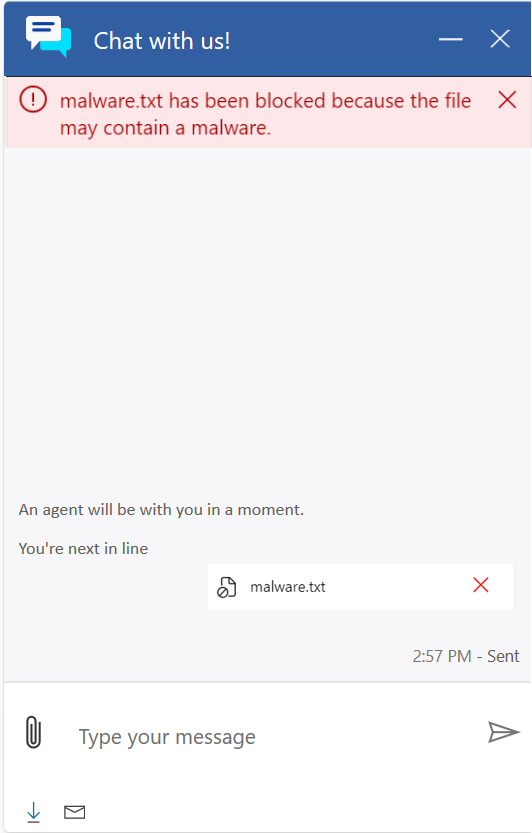
Baca juga
Aktifkan lampiran file
Tambah widget obrolan
Mengonfigurasi survei obrolan sebelumnya
Konfigurasi Nama tampilan agen
Buat balasan cepat
Membuat dan mengelola jam operasi
Buat Pengaturan Autentikasi Obrolan
Menanamkan widget di situs web atau portal
Saran dan Komentar
Segera hadir: Sepanjang tahun 2024 kami akan menghentikan penggunaan GitHub Issues sebagai mekanisme umpan balik untuk konten dan menggantinya dengan sistem umpan balik baru. Untuk mengetahui informasi selengkapnya, lihat: https://aka.ms/ContentUserFeedback.
Kirim dan lihat umpan balik untuk